Revit|Revitでの鉄筋の作り方
はじめに
関連ソフト: Revit
関連業務内容: モデリング, 開発
こんにちは。Malme技術部、ユーです。
今回はRevitでの鉄筋の作り方を解説致します。
自己紹介
モデリング歴5年。(Dynamo開発歴4年半)
大学時代に3Dモデリングに興味を持ち、BIM/CIMの学びを開始。就職後も独学で1からDynamoを学習。
RevitとDynamoをメインにしつつ、AutoCAD、Civil3D、Navisworks、PowerDirectorも使用。
夢はBIM/CIMを現実に導入し、Google Earthのように世界をデジタル化します。
ユーさんの自己紹介はこちら
対象者
Revitを利用する方
Revitで鉄筋を作る方
Revitとは
Revitは、設計と施工のための BIM ソフトウェアで、建物の3Dモデルを作成し、そのモデルと連動した各種図面(平面図・立面図・断面図など)や情報(数量・材料など)を一括管理できます。
Revit を使用すると、建築設計、土木エンジニアリング、建設・施工で以下が可能になります。
- パラメトリック手法の正確性、精度を利用して形状、構造、システムを 3D で簡単にモデリング
- 平面図、立面図、集計表、断面図、シート、3D ビジュアライゼーションを瞬時に改訂して、プロジェクト管理を効率化
- 多分野にまたがる複数のプロジェクト チームが一体化され、オフィスや現場での効率、連携、効果が向上
Revitが注目される理由は以下の3つです。
- 3Dと2Dが連動
従来のCADソフトでは、図面ごとに別々で作業することが多かったですが、Revitでは3Dモデルを元に自動で2D図面を生成・更新できます。図面間の不整合が減り、修正も効率的になるのが大きなメリットです。 - 情報管理がしやすい
部材ごとに「材質」「寸法」「数量」などの情報をひとつのモデルに集約するので、プロジェクトの進行に合わせて常に正確なデータを確認・活用できます。 - チームでのコラボレーションが容易
BIMモデルを共有して複数人で同時作業できる「ワークシェアリング」機能が備わっており、大規模プロジェクトでもメンバー同士の連携がスムーズになります。
Revitについて詳しく知りたい方はこちらを参照してください
配筋について
Revitの構造物モデルには、基本的なコンクリート外形を作成またはマテリアルを設定、鉄骨を配置などに加え、鉄筋の配置(配筋)という機能も含まれています。
Revitの配筋機能が便利ですが、鉄筋には多くの関数または制約などの条件があるため、事前に機能を理解し、起これる状況を防いだほうがいいと思います。
下記は鉄筋の作り方と発生する可能の状況について紹介します。
鉄筋の作り方
Revitの鉄筋ファミリは単独で存在することができず、必ず「構造ファミリ」が存在する場合で、それに依存して配置する必要があります。
配筋の手順は下記の通りです:
-
構造ファミリを選択し、「修正」または「構造」パネルでの「鉄筋」をクリックします。
-
右の「鉄筋形状ブラウザ」で鉄筋の形を選択します。
-
左の「プロパティ」で鉄筋の性質と関数を設定します。
-
「修正|鉄筋を配置」パネルで鉄筋の配置に関することを設定します。
-
構造ファミリに鉄筋を配置します。
手順
- 構造ファミリを選択し、「修正」または「構造」パネルでの「鉄筋」をクリックします。


- 右の「鉄筋形状ブラウザ」で鉄筋の形を選択します。
※「プロパティ」の「寸法」は鉄筋の形に関連します。

3.1 左の「タイプ編集」をクリックし、「タイププロパティ」で鉄筋の詳しい関数を設定します。
3.2 左の「プロパティ」で鉄筋の性質と関数を設定します。
- 構成:「形状」または「端部」について設定
- 鉄筋セット:「配置ベース」について設定
- グラフィックス:各「ビューの表示状態」について設定
- 寸法:「鉄筋の長さ」について設定
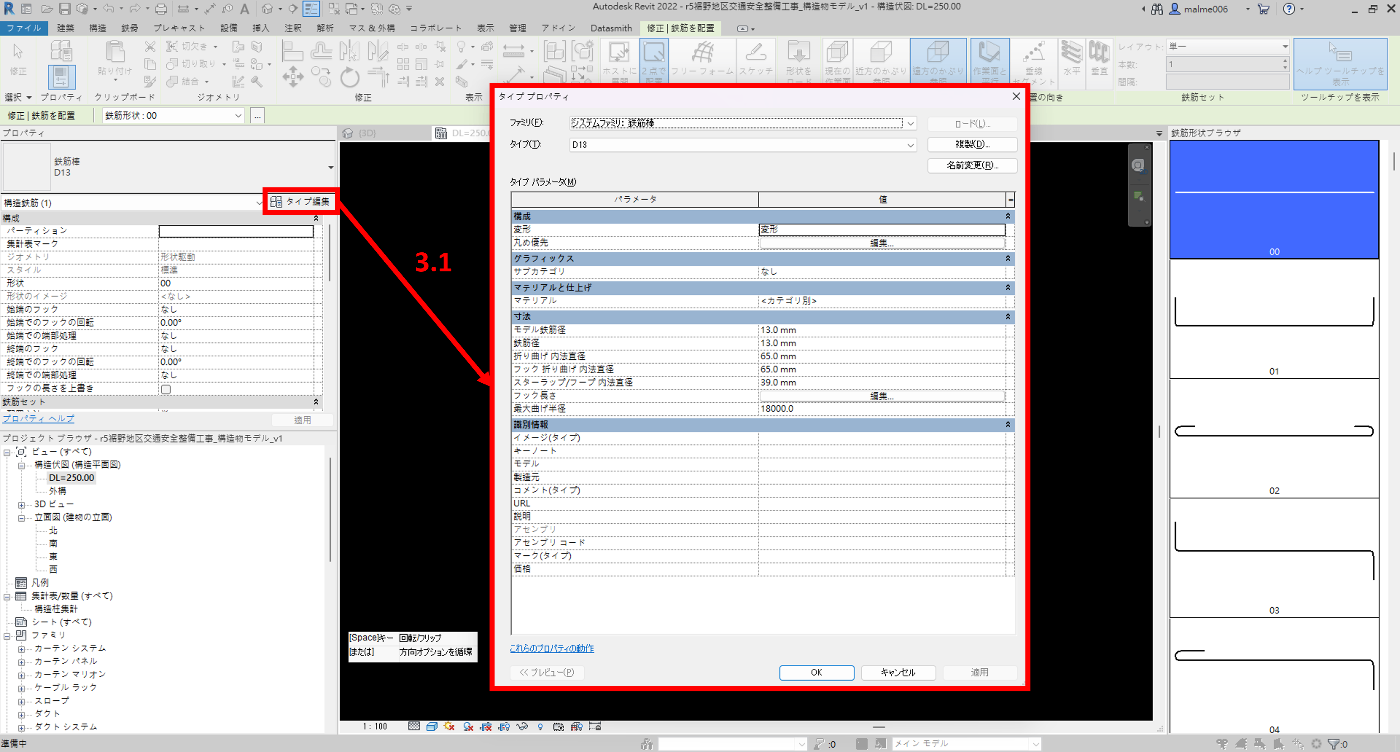

- 「修正|鉄筋を配置」パネルで鉄筋の配置に関することを設定します。
- 配置方法:
- ホストに展開:範囲内で限界長さの鉄筋を配置します
- 2点で配置:起点と終点を設定し、鉄筋を作成します
- フリーフォーム:フリーフォーム形状の鉄筋を作成します
- スケッチ:鉄筋の形を描き、鉄筋を作成します
- 配置面:「鉄筋を配置する参照面」について設定
- 配置の向き:「鉄筋を配置する向き」について設定
- 鉄筋のセット:「配置ベース」について設定
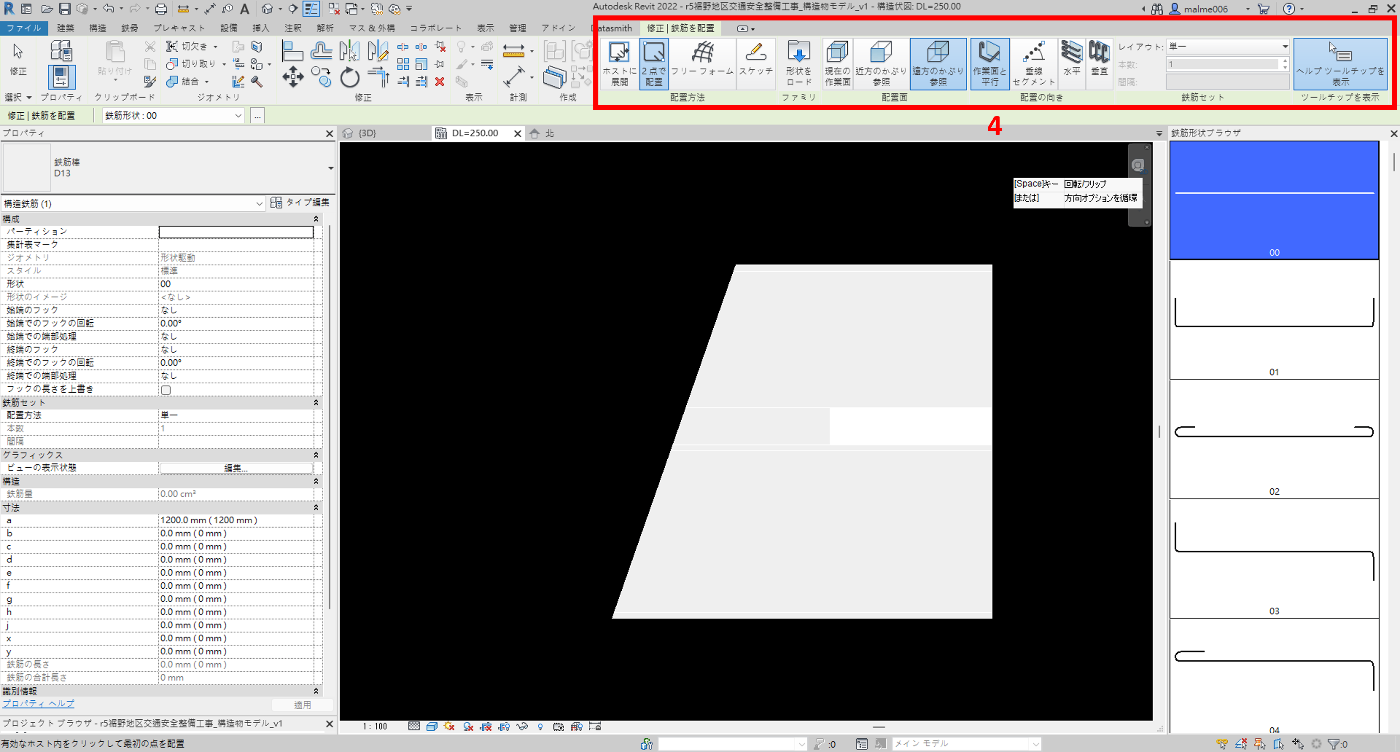
- 構造ファミリに鉄筋を配置します。
※異なる方向の鉄筋はビューを切り替えることで配置できます。

鉄筋配置の制約
鉄筋は構造ファミリの中に配置することしかできません。ファミリのタイプが「構造」でない場合、配置はできません。そのため、構造物モデルを作成する際には、タイプの設定が正しいかどうかを確認する必要があります。

3Dビューの表示
Revitの既存の設定によると、3Dビューで鉄筋は「線形」としてしか表示しません。「実徑」で表示したい場合は、鉄筋のプロパティから「グラフィックス」>「ビューの表示状態」>「編集」で「3Dビュー」の「実徑で表示」をチェックします。
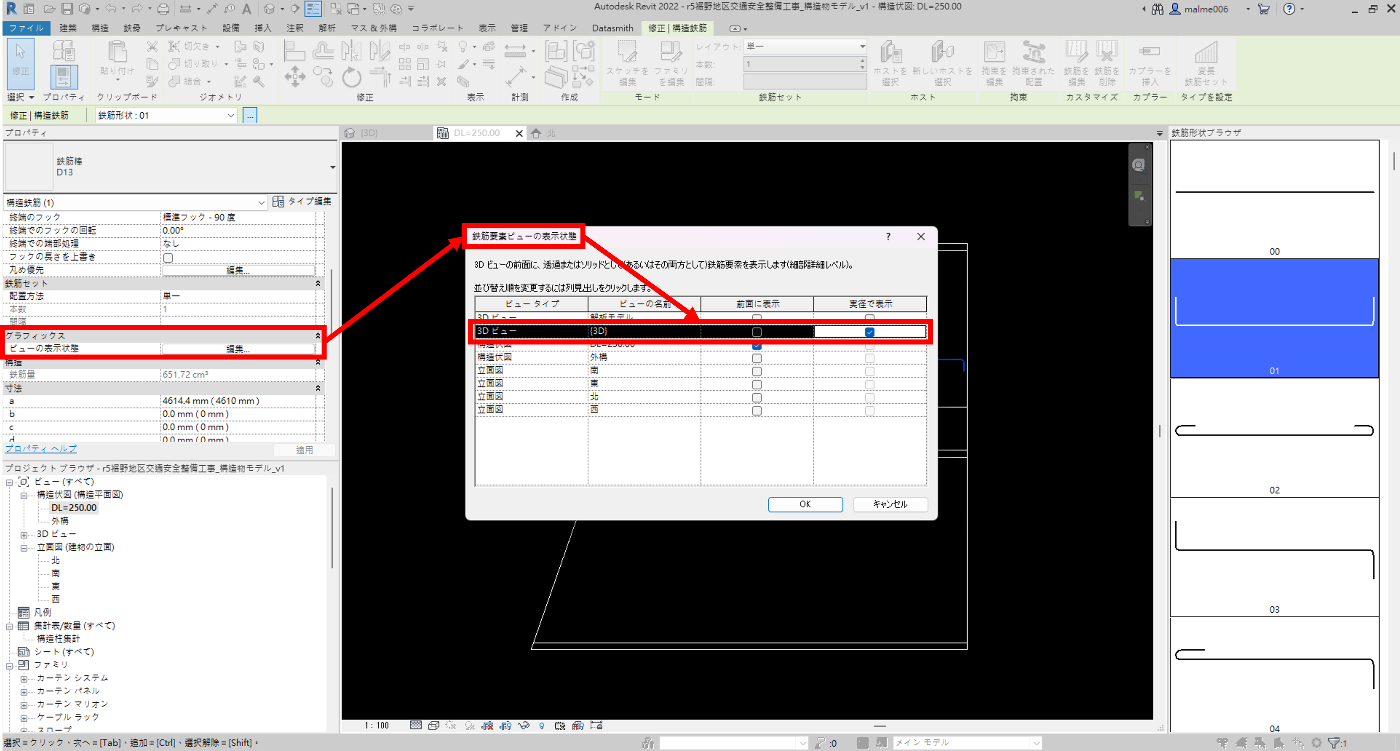

参考情報
Revitを活用した事例の参考情報として、こちらも参照いただけますと幸いです。

採用情報 ―― “生成AIを部下に”するエンジニア募集
Malme では「土木×IT×生成AI」でインフラ産業を進化させる仲間を大募集中!
| ポジション | 年収レンジ | リモート | 求める人材 |
|---|---|---|---|
| AIエンジニア | 700–1,100万 | フルリモート | LLM・画像認識・クラウドAI基盤を自走し「Devinを部下に」開発したい方 |
| Tech Lead / BE・FEエンジニア | 500–1,000万 | フルリモート | Go/Python/TSでスケーラブルなWebプロダクトをガンガン作りたい方 |
| インフラエンジニア | 450–900万 | フルリモート | AWS/GCP/IaCで土木DX基盤の信頼性を高めたい方 |
| 土木ブリッジエンジニア(BIM/CIM) | 400–1,000万 | フルリモート | 3Dモデルと現場知見で開発チームと現場をつなぎたい方 |
| PdM/PM | 500–1,000万 | フルリモート | Dev×Biz×現場ハブとして建設DXをリードしたい方 |
応募方法:
HERP Careersで職種を選んでエントリー → カジュアル面談 でまずは話を聞いてください!
AIツールを“チームメンバー”に変える開発文化で、一緒にインフラDXを加速させましょう!
HERP Careers – Malme求人一覧
ご参考になれば幸いです。
Discussion